全电发票红冲操作指南
如果发生开具错误或销货退回的情况该如何红冲全电发票呢?一起来看看这份操作指南。
一、红字发票信息确认单的开具及确认
(一)开票方开具全电发票后,受票方未做用途确认及入账确认的,开票方在电子发票服务平台填开《红字发票信息确认单》后全额开具红字全电发票,无需受票方确认。
操作流程如下:
1、功能菜单依次选择【开票业务】-【红字发票开具】;在搜索栏输入【红字发票开具】,可快速查找【红字发票开具】。或者可通过选择【税务数字账户】-【红字信息确认单】进入红字开具模块。
2、纳税人在主页面-常用功能模块点击“红字发票确认信息录入”,进入新增红字发票确认信息界面。
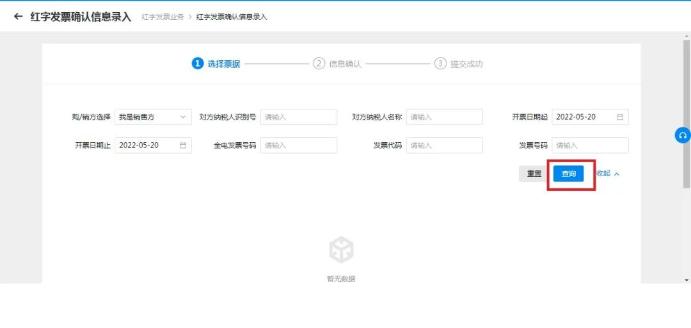
3、录入查询条件,点击【查询】按钮。
4、在页面点击“选择”,将选中的蓝字发票信息自动带入到页面。
5、点击【提交】按钮,提示《确认单》提交成功。
(二)受票方已进行用途确认或入账确认的。
1. 受票方使用电子发票服务平台,开票方或受票方均可在电子发票服务平台填开并上传《红字发票信息确认单》,经对方在电子发票服务平台确认后,开票方才可全额或部分开具红字全电发票。确认操作如下:
(1)纳税人登录后需在主页面(红字发票开具初始化页面)点击“红字发票确认信息处理”。
(2)录入查询条件,点击【查询】按钮。
(3)点击【查看】按钮,进入页面进行信息确认。
(4)点击【确认】按钮,提示确认成功。
2. 受票方继续使用增值税发票综合服务平台,由开票方在电子发票服务平台填开并上传《确认单》,经受票方在增值税发票综合服务平台确认后,开票方全额或部分开具红字全电发票或红字纸质发票。
确认操作如下:
(1)在菜单中依次选择【发票管理】—【红字申请确认】,进入如下界面。
(2)选择“待确认”,根据发票信息输入发票号码和销方识别号,点击【查询】。
(3)查询结果显示如下图所示:
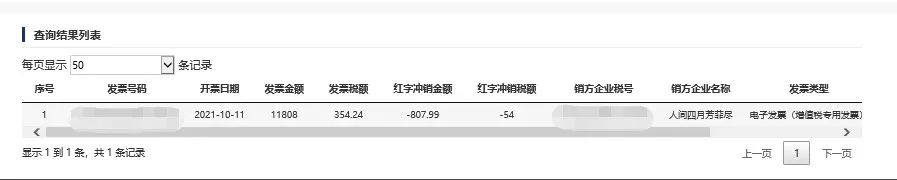
(4)向右拖动滑动条,点击【操作】。
(5)弹出窗口,如下图所示:
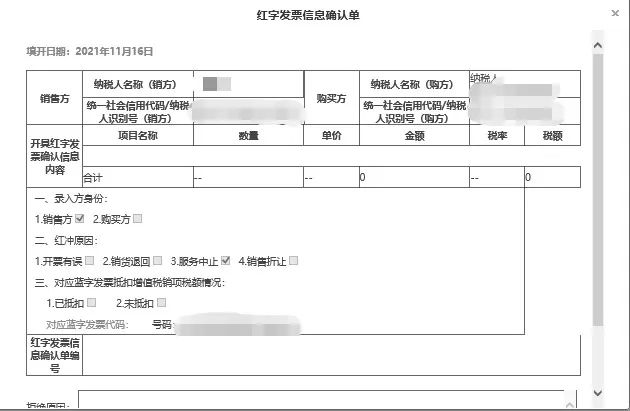
(6)在弹出窗口中查看红字发票信息确认单的数据是否正确,向下滑动竖型条,进入界面。
(7)核对无误后点击【同意】按钮。
二、开具红字发票
1. 当红字确认单状态是购销双方已确认状态或者无需确认状态时,开票方在主页面(红字发票开具初始化页面)点击“处理开票记录”。
2. 点击【去开票】按钮,进入红字发票开具页面。
3. 点击右上角按钮,也可切换到票面模式。
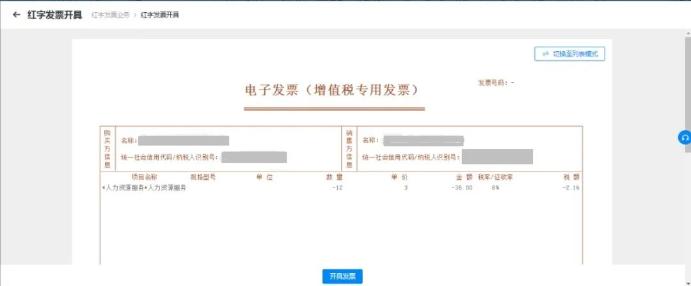
4.【开具发票】按钮,提示红字发票开具成功。
下面这张表格也可以辅助大家记忆
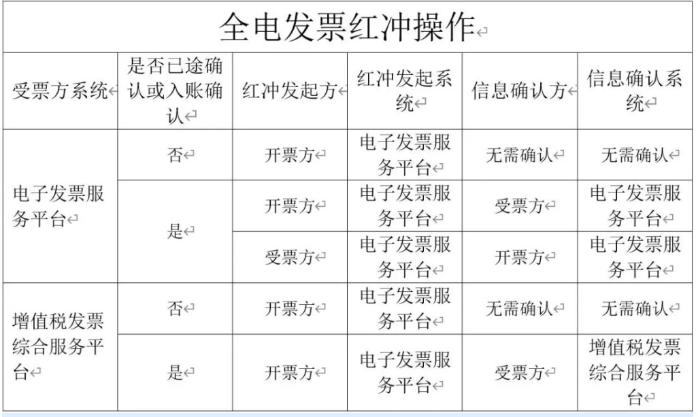
更多推荐:



